运行编程器所配光盘中的top851,双击Setup.exe可安装TOP851烧录软件,安装完毕后在桌面上自动生成top851快捷图标。双击该图标,即可进入TOP851主窗口(下图)。
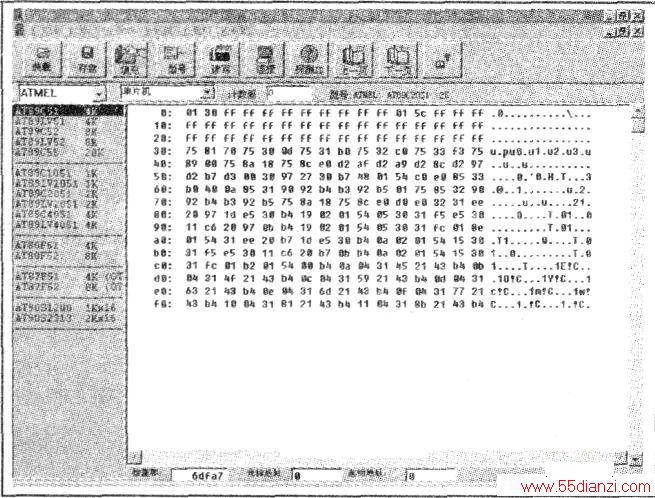
第一个C51演示程序及效果
1.建立一个工程项目,选择芯片并确定选项双击KeiluVision2快捷图标后进入KeilC51开发环境,单击“工程”菜单,在弹出的下拉菜单选中“新工程”选项,屏幕显示为下图。

在文件名中输入一个项目名“my-test”,选择保存路径(可在“我的文档”中先建立一个同名的文件夹),单击保存。在随后弹出的“为目标target选择设备”(SelectDevICeforTarget“Targetl”)对话框中用鼠标单击Atmel前的“+”号,选择“89S51”单片机后按确定,如下图所示。

选择主菜单栏中的“工程”,选中下拉菜单中“OptionsforTarget'Targetl”,出现上图所示的界面。单击“target”页面,在晶体Xtal(MHz)栏中选择试验板的晶振频率,默认为33MHz,我们讲座试验板的晶振频率为11.0592MHz,因此要将33.0改为11.0592。然后单击输出“Output页面,在“建立hex格式文件”前打勾选中,如下图。其它采用默认设置,然后点确定。


2.建立源程序文件
单击“文件”菜单,在下拉菜单中选择“新建”,随后在编辑窗口中输入以下的源程序(如下图)。

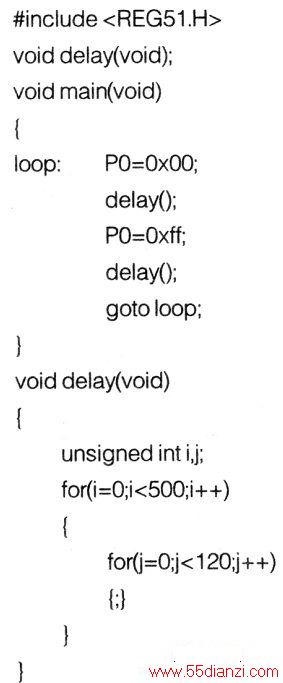
程序输入完成后,选择“文件”,在下拉菜单中选中“另存为”,将该文件以扩展名为.c格式(如my-test.c)保存在刚才所建立的一个文件夹中(my-test)。
3.添加文件到当前项目组中
单击工程管理器中“Target1”前的“+”号,出现“SourceGroupl”后再单击,加亮后右击。在出现的下拉窗口中选择“AddFilestoGroup'SourceGroupl'”,如下图所示。在增加文件窗口中选择刚才以c格式编辑的文件my-test.c,鼠标单击“ADD”按钮,这时my-test.c文件便加入到SourceGroupl这个组里了,随后关闭此对话窗口。
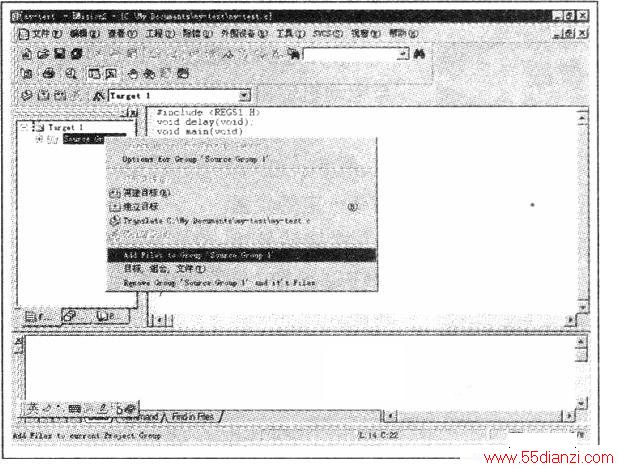
4.编译文件
选择主菜单栏中的“工程”,在下拉菜单中选中“重建所有目标文件”,这时输出窗口出现源程序的编译结果,如下图所示。如果编译出错,将提示错误ERROR(S)的类型和行号。
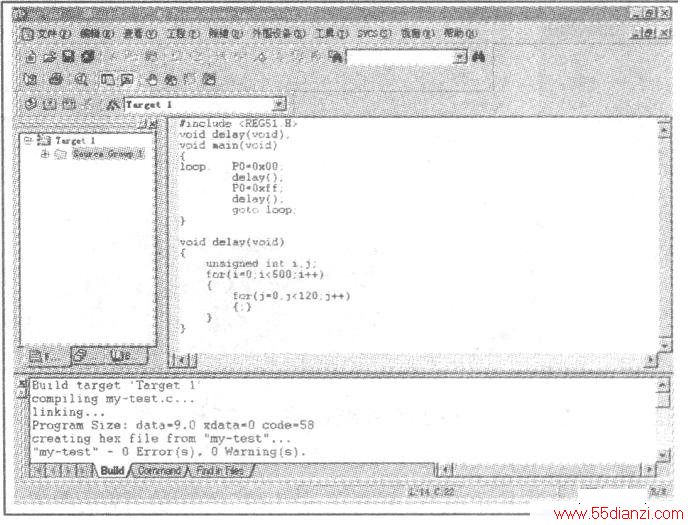
5.检查并修改源程序文件中的错误
我们可以根据输出窗口的提示重新修改源程序,直至编译通过为止,编译通过后将输出一个以HEX为后缀名的目标文件,如my-test.HEX。
6.软件模拟仿真调试
在主菜单中打开“除错”界面,点击“开/关DEBUG”,出现2K代码限制的提示窗口后点确定,这时进入软件模拟仿真调试界面(上图)。点击“除错”栏,可看到下拉菜单中的“单步到之外”快捷键为Fl0,按一下Fl0,程序的光标箭头往下移一行。打开“外围设备”栏,在其下拉菜单中选“l/O-Ports>Port0”,将PO输出窗口打开(下图)。鼠标在程序的光标箭头上点一下,随后继续按动F10,可发现Port0变为低电平(打勾消失),再按动Fl0.同时注意观察左边寄存器窗口中的Sec(时间)数值,可发现.Port0输出低电平到高电平的时间间隔约为0.5秒,反复循环。仿真调试通过后,关闭KeilC51开发环境。
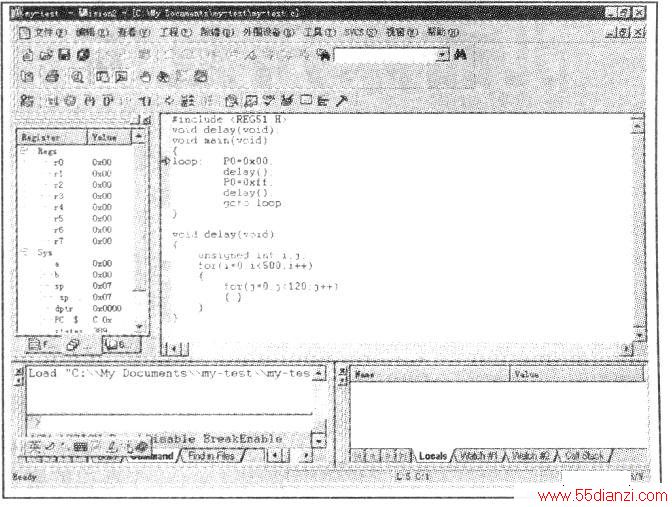
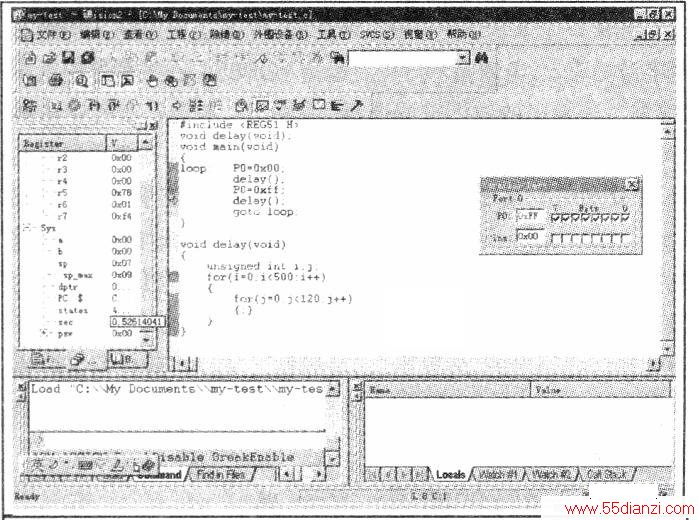
本文关键字:软件 工具仪器的使用及介绍,电子学习 - 工具仪器的使用及介绍
上一篇:焊接工具使用经验之谈